msdn官网下载win10后如何安装
- 分类:Win10 教程 回答于: 2022年07月04日 09:29:20
win10系统是当前的主流系统,很多用户都将自己的电脑升级win10,很多人在msdn官网上下载win10后,不懂得如何进行安装,下面小编就教大家msdn官网下载win10系统安装方法.
工具/原料
系统版本:win10专业版
品牌型号: 华硕UX30K723A
软件版本:口袋装机 v3.1.329.319
方法一、msdn官网下载win10后如何安的方法
1、百度搜索下载MSDN,如图,点击下载。
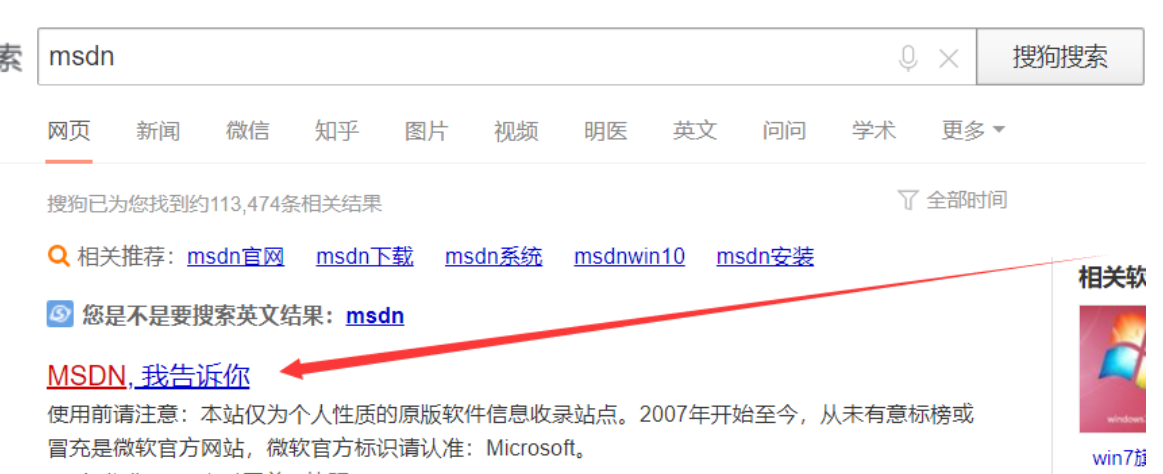
2、点击操作系统进入系统列表

3、选择时间较新的系统,因为时间较早的系统,有些功能不能用。
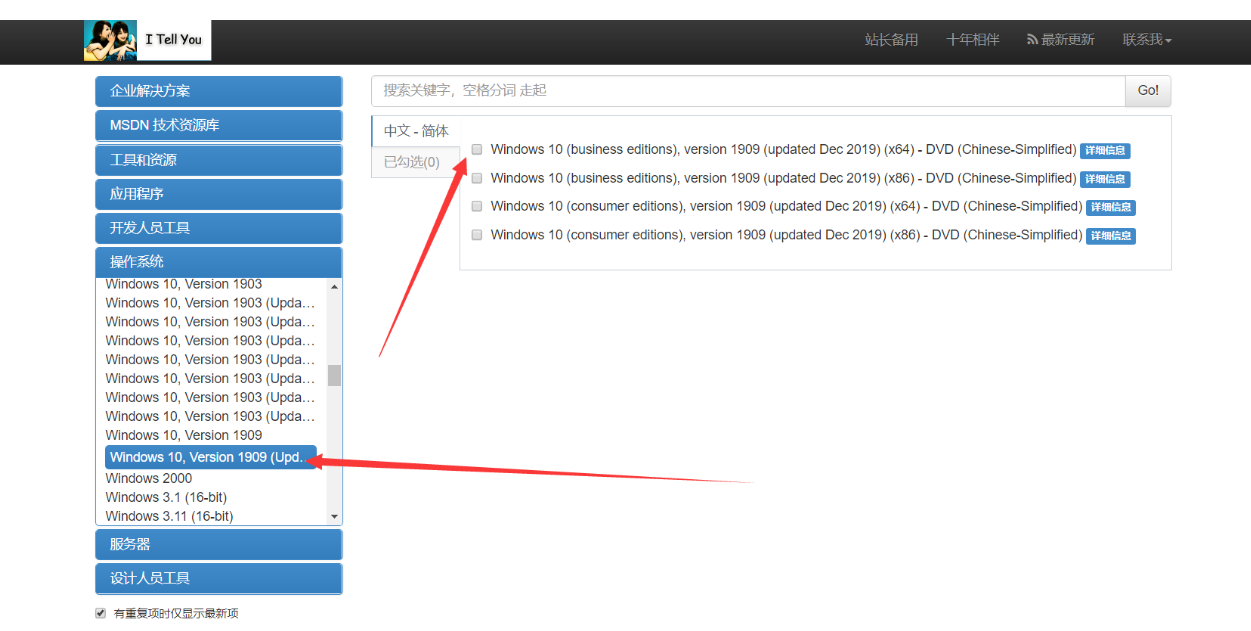
4、图中可以看到,右边出现了几个系统选项。其中“business editions”代表“商务版”,“consumer editions”代表“个人版本”。点击详细信息可以看到,“ed2k” 为下载地址,复制(这两行要全部复制,ed2k也不要放过)到迅雷就能下载。
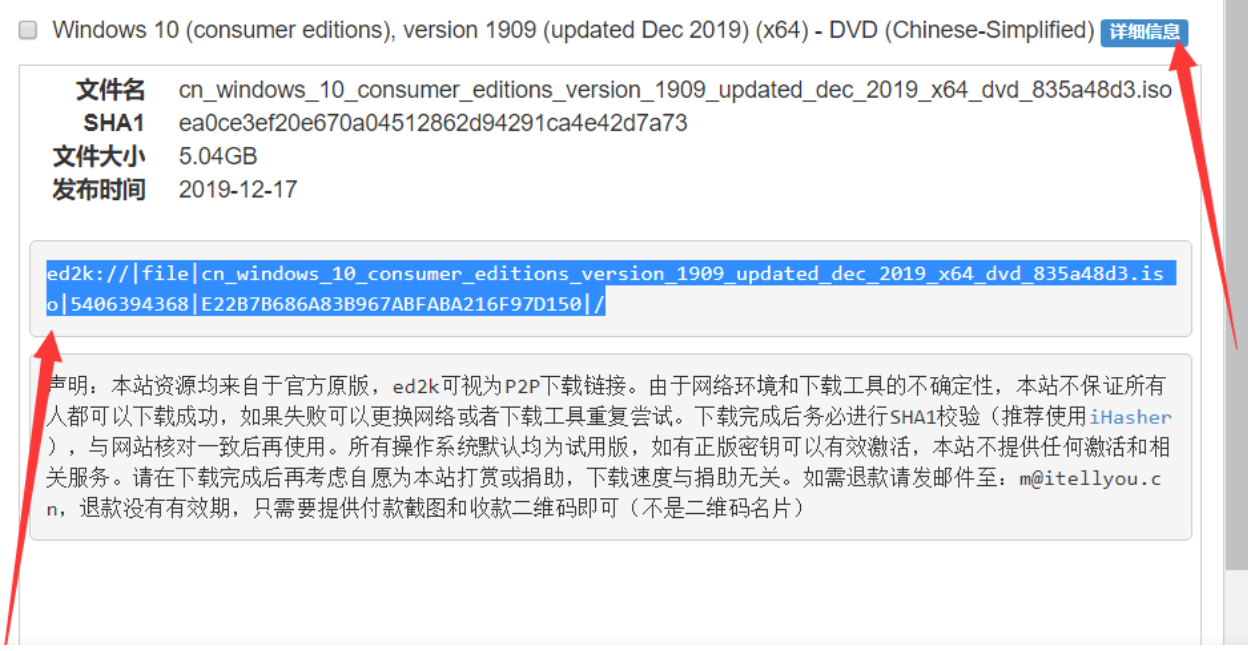
5、点击加号,选择下载路径,点击立即下载,下载的是iso文件可以直接复制到系统盘中,进行下一步。
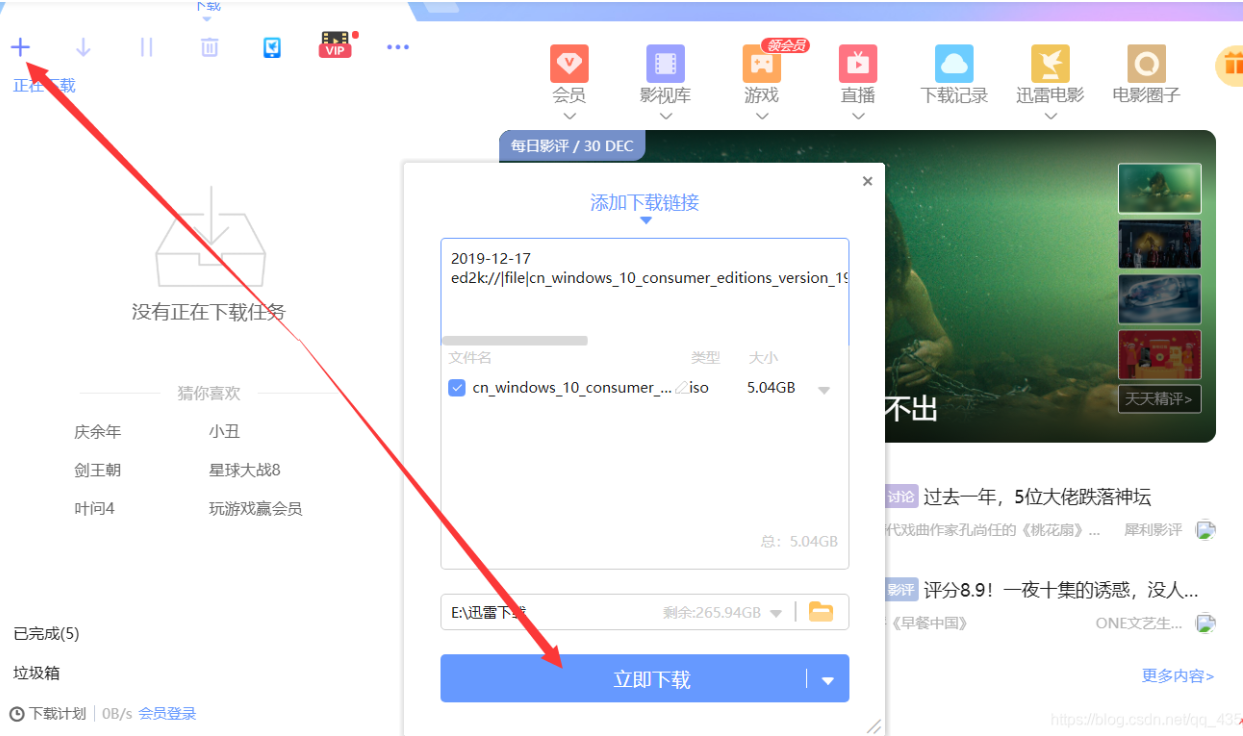
6、在电脑上下载口袋装机工具软件,打开点击U盘重装系统。
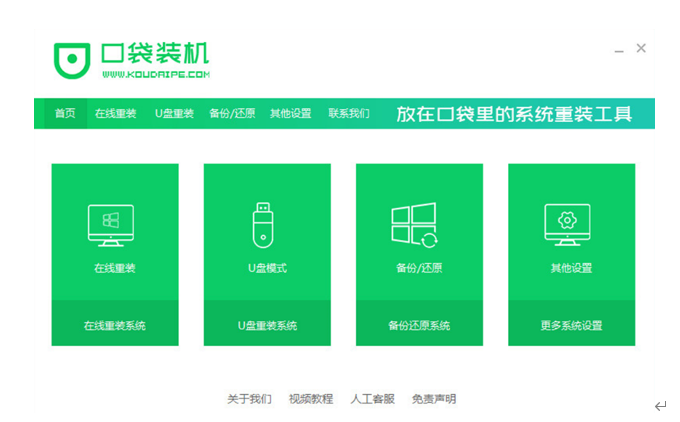
7、点击选择安装的系统版本。
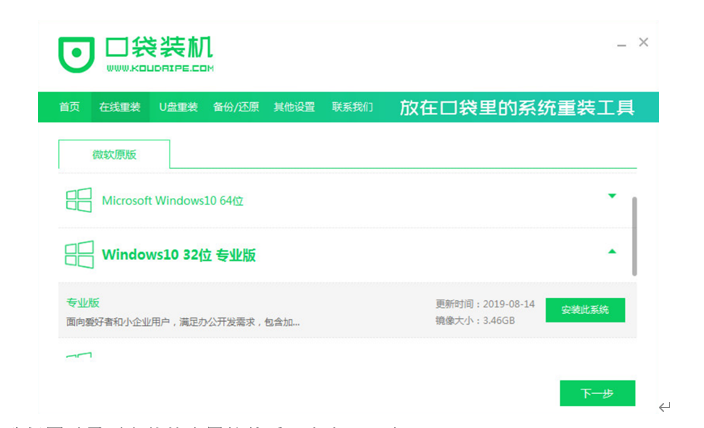
8、打开软件,然后点击制作U盘,选择我们要制作的系统,点击开始制作。下载安装时需要关闭电脑中的杀毒软件,以免影响网速。

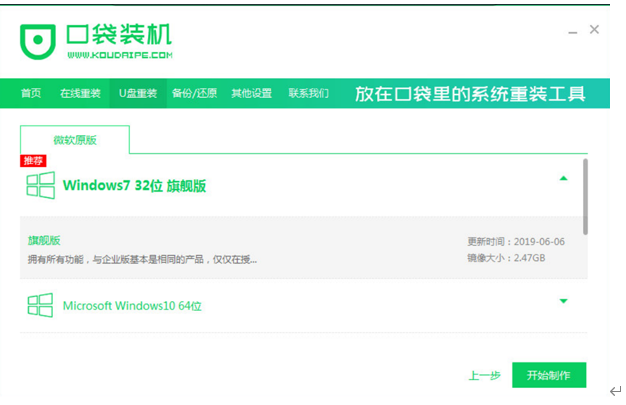
9、当弹出提示窗口时,点击确定。如下图:
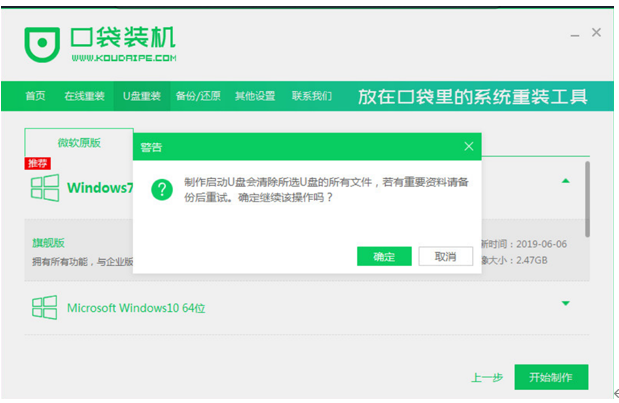
10、等待系统自动自作启动盘。
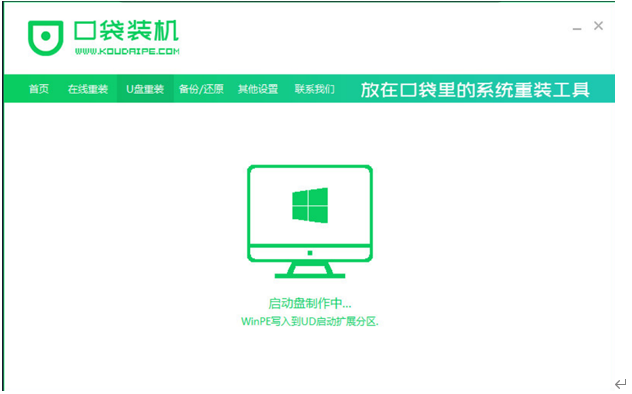
11、启动盘制作成功,提示是否预览,点击预览,记住自己电脑主板品牌相对应的启动热键。
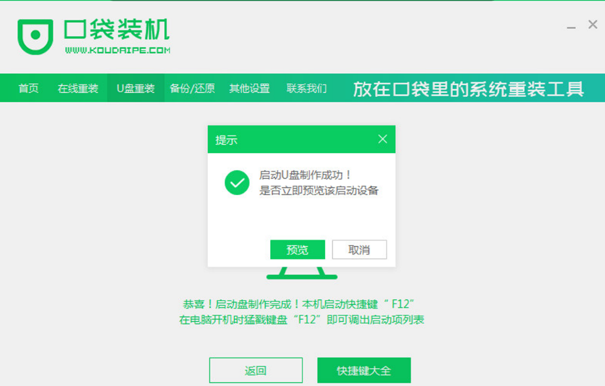
12、重启电脑,开机按快捷键进入bios,选择usb开头的选项后,点击回车,选择要安装的系统版本。
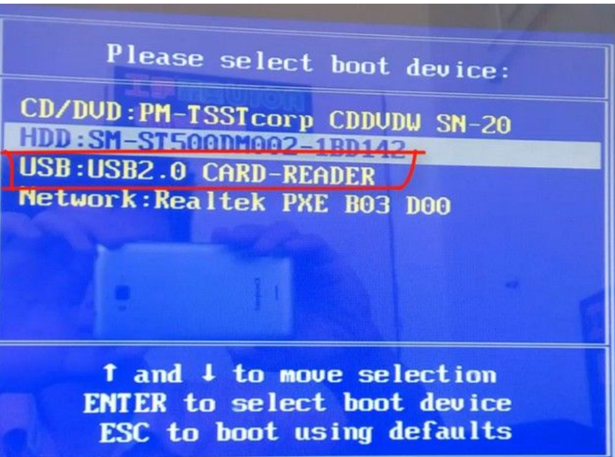
13、等待系统自动安装完成后,点击立即重启。
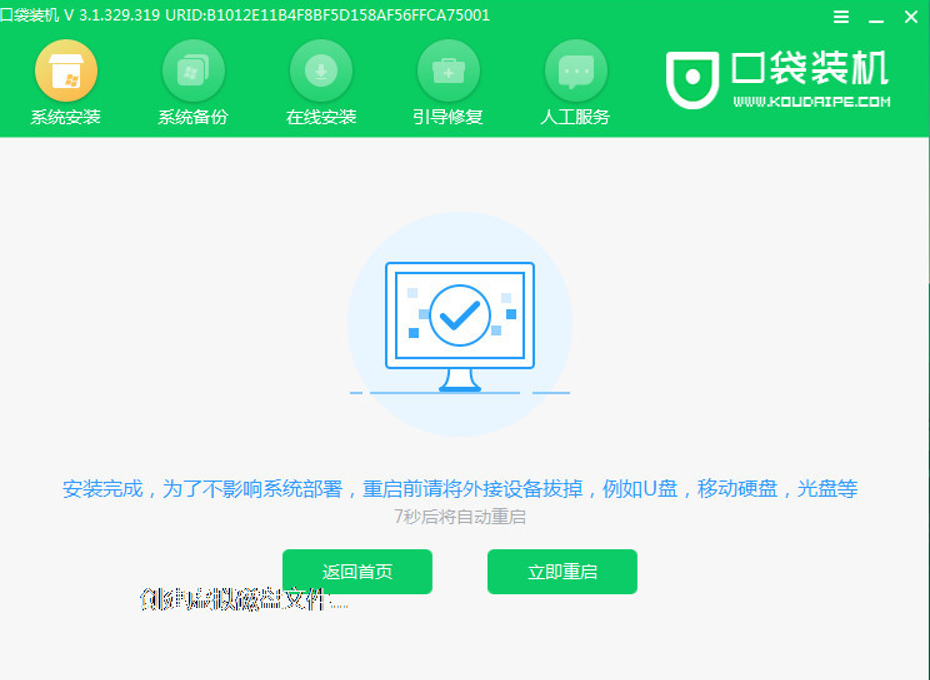
14、等待重启完成后进入系统界面,完成。
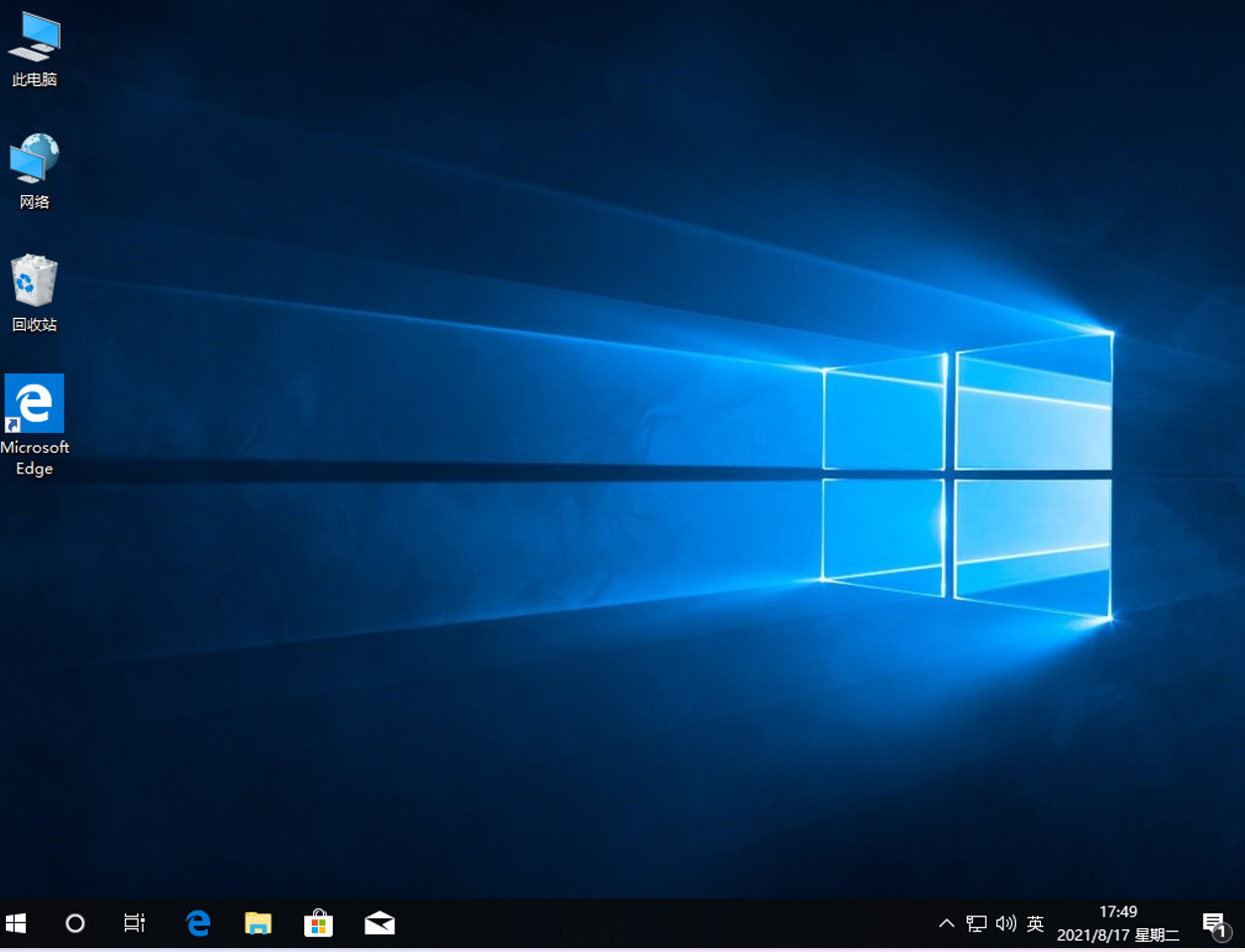
总结
1、百度搜索下载MSDN,操作系统进入系统列表,选择时间较新的系统。
2、复制地址到迅雷下载,下载的是iso文件可以直接复制到系统盘中,进行下一步。
3、在电脑上下载口袋装机工具软件,打开点击U盘重装系统,点击选择安装的系统版本。
4、制作系统启动盘,启动盘制作成功记住自己电脑主板品牌相对应的启动热键。
5、重启电脑,开机按快捷键进入bios,选择usb开头的选项后,点击回车,选择要安装的系统版本。
6、等待系统自动安装完成后,点击立即重启,等待重启完成后进入系统界面,完成。
 有用
96
有用
96


 小白系统
小白系统


 1000
1000 1000
1000 1000
1000 1000
1000 1000
1000 1000
1000 1000
1000 1000
1000 1000
1000 1000
1000猜您喜欢
- win10rs3正式版,小编教你如何..2017/11/17
- 免费下载Win10家庭版,快速获取最新操作..2024/04/05
- 正版Win10可否重装?2024/01/04
- mac快捷键,小编教你Mac系统下最实用的..2018/04/24
- 小白安装win10系统教程2021/12/21
- 错误633,小编教你解决Win10出现宽带连..2018/09/15
相关推荐
- 另一种关于Win10强制进BIOS的小方法..2021/04/12
- 主编教您如何显示win10计算机图标..2018/11/23
- win10家庭版升级专业版如何重装..2022/11/25
- win10笔记本怎么下载声卡驱动..2021/03/13
- 小编教你网络适配器不见了..2018/10/27
- win10安全模式跳过开机密码怎么操作..2021/04/01




















 关注微信公众号
关注微信公众号





